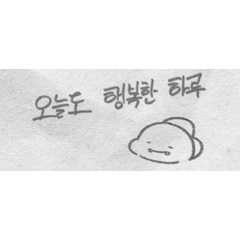"틈새없이 닫고 채우기 도구", "틈없이 소화하는 도구"가 브러시 버전입니다. 『隙間無く囲って塗るツール』、『隙間無く囲って消すツール』のブラシverです。

https://assets.clip-studio.com/ja-jp/detail?id=1759448
틈새없이 제거 할 수있는 도구
https://assets.clip-studio.com/ja-jp/detail?id=1759450
참조 레이어 도구가 닫힘을 제거하고 간격없이 채우기 위해
https://assets.clip-studio.com/ja-jp/detail?id=1759451
브러시가있는 재료 세트에서,
틈새없이 브러시를 닫고 채 웁니다.
- 틈새없이 울타리를 제거하는 브러시
틈새없이 브러시를 닫고 채 웁니다 (참조용)
- 틈새없이 닦아 내십시오 (참고용)
우리는 네 가지 종으로 묶여 있습니다.
올가미를 사용하는 대신 브러시 코팅 범위에서 작동합니다.
* 처음으로 도구를 사용하는 경우 기존 도구의 무료 버전을 사용해보십시오.
==========================
드로잉 레이어 아래에 새 레이어를 만들고이 브러시를 적용하여 채우려는 위치를 덮습니다. 선 그리기 레이어가 위쪽이고 색상 레이어가 아래에 있습니다. 색상 코드를 지정하려는 부품이 여러 개 있는 경우 아래쪽으로 새 레이어를 만들고 각 부품에 대해 별도로 페인트하십시오.
• 숨겨진 레이어 / 잠긴 레이어 / 종이 레이어를 참조하지 않으므로 기본 레이어는 세 개 중 하나가되어야합니다.
캔버스 끝은 1px에서 간격을 만들 수 있으므로 브러시로 채우십시오.
- 선 도면은 벡터 / 래스터, 색상 / 회색이 아니지만 이중톤이며, 선 그리기의 너비가 앤티 앨리어싱없이 1px 인 경우 점이 누락 된 경우가 있기 때문에 "영역 크기 조정"값을 0 이상으로 만드십시오.
------------
- 틈새없이 울타리를 닦으십시오.
행동 조건은 틈새가없는 닫기 및 채우기 브러시와 동일합니다.
선 그리기에 따라 예각이 1px 인 경우가 있습니다. 불안한 사람은 영역 스케일링의 값이 부정적인 방향으로 조정된다고 생각합니다.
※ 단, 1px 이하의 얇은 선의 경우 음수, 겹치는 부분과 선 도면은 지울 수 없습니다. 이 부분은 단점이기 때문에, 자신의 선 그리기의 두께에 따라 사용하기 쉬운 것으로 조정해 주세요.
------------
- 브러시 닫기 및 간격없이 채우기 (참조용)
세트를 참조 레이어 선 도면으로 사용하십시오. 둘 이상의 참조 계층을 설정할 수 있습니다.
선 그리기 만 참조하기 때문에 조건이베이스에서 사라지고 레이어가 잡히더라도 문제없이 사용할 수 있습니다. 색상 레이어의 순서는 아래에 놓을 필요가 없으며 쌓여있어도 칠해집니다.
------------
- 틈새없이 울타리를 닦으십시오 (참고용)
행동 조건은 틈새가없는 닫기 및 채우기 브러시 (참조)와 동일합니다.
이미지에 대한 자세한 사용법은 올가미 채우기 ver의 자료 페이지를 참조하십시오.


(그건 그렇고, 아이콘은 아이스크림🍦의 상단 부분이 아닙니다 💩)
https://tips.clip-studio.com/ja-jp/series/479

https://assets.clip-studio.com/ja-jp/detail?id=1759448
『隙間無く囲って消すツール』
https://assets.clip-studio.com/ja-jp/detail?id=1759450
『隙間無く囲って塗る+消すツール 参照レイヤー用』
https://assets.clip-studio.com/ja-jp/detail?id=1759451
をブラシにした素材セットで、
・隙間無く囲って塗るブラシ
・隙間無く囲って消すブラシ
・隙間無く囲って塗るブラシ(参照用)
・隙間無く囲って消すブラシ(参照用)
の4種を同梱しております。
投げ縄で囲むのではなく、ブラシで塗った範囲に作用します。
※特定の条件下で作用するツールなので、初めてお使いの方はまず無料版の既存ツールをお試しくださいませ。
==========================
・線画レイヤーの下に新規レイヤーを作り、塗り潰したいところをこのブラシで覆うように塗ってください。線画レイヤーが上、色レイヤーが下です。色分けしたいパーツが複数ある場合は下へ下へとレイヤーを新規作成してパーツごとに塗り分けてください。
・【非表示にしたレイヤー/ロックしたレイヤー/用紙レイヤー】は参照しないので、下地用のレイヤーは3つのうちのどれかにしてください。
・キャンバス端は1pxの隙間ができてしまいますので、ブラシなどで埋めてください。
・線画はベクター/ラスター、カラー/グレー問いませんが、モノクロ2階調、アンチエイリアス無しで線画の幅が1pxの場合、ドット抜けする場合がございますので、「領域拡縮」の値を0以上にしてください
------------
●隙間無く囲って消すブラシ
・作用する条件は隙間無く囲って塗るブラシと同じです。
・線画によっては鋭角が1px抜ける場合がございます。気になる方は領域拡縮の値をマイナス方向に調整していただけたらと思います。
※但し、マイナスにしてしまうと1px以下の細い線の場合、線画と重なる部分が消しきれません。このあたりは一長一短なので、ご自身の線画の太さにあわせて使いやすいよう適宜ご調整ください。
------------
●隙間無く囲って塗るブラシ(参照用)
・線画を参照レイヤーに設定してお使いください。参照レイヤーは複数設定しても構いません。
・線画のみを参照するので、下地に条件が無くなり、どんなレイヤーが挟まっていても問題なく使えます。色レイヤーの順序も下に下に重ねる必要は無く、上に重ねていっても塗り分けられます。
------------
●隙間無く囲って消すブラシ(参照用)
・作用する条件は隙間無く囲って塗るブラシ(参照用)と同じです。
画像付きの詳しい使用法、注意点は投げ縄塗りverの各素材ページをご参照ください。


(ちなみにアイコンは💩ではなくアイスクリームの上部分です🍦)
https://tips.clip-studio.com/ja-jp/series/479
틈새없이 브러시를 닫고 채 웁니다. 隙間無く囲って塗るブラシ